CAN总线解码软件CANproScope数据手册
车载CAN总线报文记录仪配置工具用户手册

广州致远电子股份有限公司CANDTU 配置工具CANDTU 设备配置工具修订历史目录1. 产品简介 (1)1.1硬件介绍 (1)1.2功能特点 (1)1.3配置和转换工具 (2)2. 配置工具 (4)2.1软件安装 (4)2.2驱动安装 (4)2.3整体界面 (7)2.3.1通用设置 (8)2.3.2CAN配置 (9)2.3.3过滤 (11)2.3.4触发器 (12)2.3.5数据转换器 (13)3. 数据转换工具 (17)4. 免责声明 (19)1. 产品简介1.1 硬件介绍在物联网逐渐普及的今天,CAN-bus总线作为一种有线的局域控制网络,有越来越多的客户需求进行远程监控。
比如车辆的CAN报文记录仪,以往只能在车返回后,才能读取行驶数据。
这样不能快速实时地监测到车辆的运行情况,做出及时的措施。
广州致远电子股份有限公司继研发成功CANREC——8通道CAN总线报文波形记录分析仪之后。
又推出了一系列带无线数据传输的CAN总线记录仪,不但可以离线CAN记录仪进行报文记录,还可以进行GPRS、3G等远程传输。
如图1.1所示。
图1.1 CANDTU系列CAN总线报文记录与无线数传设备1.2 功能特点∙2通道CAN数字信号记录通道;∙配置完成后,独立运行,最大支持32GB TF卡,用户可自行更换存储卡,两通道可同时工作,存储;∙CAN接口类型:高速CAN、容错CAN、单线CAN等(根据用户需要选配);∙记录报文时,能手动触发设备做时间标记,方便事后分析;∙记录报文时,可以按照用户需求设置触发条件,例如CAN ID作为触发条件等∙记录报文时,可以按照用户需求设置过滤条件,滤除无关报文∙报文记录,支持存储卡滚动记录或记满停止两种模式;∙记录报文支持全部存储、定时存储(可设置定时时间)∙文件导出可以设置文件大小、按ID排序等功能;∙内部时钟,带RTC纽扣电池,连接上位机后可以进行时间设置;∙选带以太网、GPRS或者3G无线通信,可以远程进行数据传输;∙无线数据传输支持每路CAN连接最多6个目标地址;∙无线数据传输支持全部传输、定时传输与按ID选择性传输;∙1通道USB接口,可以对设备进行配置;∙1通道以太网接口(部分型号没有)∙存储的数据格式可以导出ASC、DAT等格式数据,以便CANoe、INCA、CANScope分析;∙供电电压:9-36VDC(直流供电采用工业插座,保证稳固),可使用车载电源供电;∙工作温度: -25℃~+75℃;∙坚固耐摔,防尘、防高湿等汽车测试要求。
2.如何兼容使用周立功CANPro协议分析平台V1.50(仅CANalyst-II系列支持)

如何兼容使用周立功CANPro协议分析平台V1.50使用说明书说明书版本:V2.03更新日期:2016.06.15首先感谢您购买和使用本公司的产品,本公司将始终竭诚为您服务!本文档的目的在于指导第一次购买使用CANalyst-II分析仪的用户如何兼容使用周立功的CANPro协议分析软件V1.50。
一、安装周立功的CANPro软件V1.501、软件的下载用户可以自行到周立功的官方网站上免费下载CANPro软件V1.50。
下载地址:/can/down/down/id/42.html在资料下载栏目下,可以下载到最新的CANPro软件V1.50。
高层协议分析插件按需要下载与安装。
软件安装与使用,请参照目录下的《2.如何兼容使用周立功CANPro协议分析平台(仅CANalyst-II系列支持).pdf》、《Help_cn.chm》说明文档。
首先安装CANPro主程序,然后安装3个协议分析插件包。
CANopen插件的安装:DeviceNet插件的安装:SAE J1939插件的安装:2、替换usbcanalyst_ii_plus.dll将CANPro安装目录下的“usbcanalyst_ii_plus.dll”文件名改为“usbcanalyst_ii_plus.dll.bak”,作为备份;ZLG的dll文件信息3、将本公司提供的光盘目录下\调试工具\周立功ZLG调试工具\CANPro协议分析平台V1.50文件夹中的usbcanalyst_ii_plus.dll复制到CANPro的安装目录下;V1.50文件夹中的work文件夹复制到E盘根目录下;至此,您已经完成了软件的安装过程。
协议管理:协议管理界面,要在设备关闭的情况下,Default(script)界面下,才会出现。
点击协议管理后,已安装的协议插件会出现在列表中,供选择。
二、 C ANalyst-II 分析仪与周立功CANPro 不兼容的地方1、启动系统时,“打开设备”对话框周立功的CANPro 软件在启动系统(也就是打开设备)的时候,会弹出选择设备并填充初始参数的对话框,该对话框中有一个波特率下拉列表,其中包括1000kbps 到5kbps 等10种常见波特率,如下图所示:本公司开发的USBCAN适配器暂不支持10K以下的波特率,故列表中5kbps的波特率参数无效:2、定时发送功能暂时不支持,后续可以通过远程升级实现该功能。
CAN Pro V1.46软件使用说明

CAN Pro软件使用说明1.软件安装请先确保设备驱动正常安装,且设备可正常识别并运行。
安装光盘中”ZLG软件”→“周立功CANPRO-II”→“CANPro_setup146.exe”,为CAN Pro软件本体。
安装好后,请将光盘中“二次开发DLL”文件夹下的“controlcan.dll”复制到安装好的CAN Pro软件安装根目录下粘贴替换,选择“复制和替换”。
(例如CAN Pro软件win7 64位默认安装根目录为:C:\Program Files (x86)\CANPro\)2.软件启动打开CAN Pro软件,在使用前您可以设置自定义文本颜色,如您需要自定义各个文本颜色,请在启动设备前,选择“操作”→“系统参数”,来自定义文本显示中的各项内容。
自定义文本颜色功能非常强大,可有效在大量数据中分辨已设置好颜色的各类型数据,方便进行数据分析。
定义好之后,点击“启动”打开硬件设备,如设备与软件正常连接,设备指示灯PWR和SYS将有一个常亮,一个慢闪(大概1秒1次)。
如提示“打开设备失败”,请检查设备管理器中是否已经安装好设备驱动,或是“controlcan.dll”是否已经覆盖替换,或是否已经用其他软件打开硬件设备造成端口被占用。
点击启动设备后弹出设置波特率对话框,设置波特率必须与被测总线一致,才可以正常收发数据,如您是双通道设备,可对CAN1、CAN2分别设置波特率,如您需要自定义特殊波特率,请与我们联系。
界面中只需要设置波特率,其他选项无需设置,保持默认即可。
3.软件功能及使用CAN Pro软件功能非常多,且对于数据分析来说非常强大,但美中不足的是设置起来相对繁琐,这里对一些常用功能做一些介绍。
下图为软件的功能列表。
3.1数据接收相关功能3.1.1 分类显示功能可以将目前已经接收到的数据按设置的规则进行数据分类,点击“设置条件”会出现分类条件对话框,选择您要分类的条件点击“添加”,即可添加到已有分类条件,不想使用的条件点击“删除”即可。
如何使用CANScope解析和破解车载协议

如何使用CANScope解析和破解车载协议CANScope 分析仪广州致远电子股份有限公司研发的一款综合性的CAN 总线开发与测试的专业工具,集海量存储示波器、网络分析仪、误码率分析仪、协议分析仪及可靠性测试工具于一身,并把各种仪器有机的整合和关联;重新定义CAN 总线的开发测试方法,可对CAN 网络通信正确性、可靠性、合理性进行多角度全方位的评估;帮助用户快速定位故障节点,解决CAN 总线应用的各种问题,是CAN 总线开发测试的终极工具。
CANScope 支持各种车载CAN-bus 应用协议的解析,只要用户在CANtest 软件中导入相关的DBC 文件,即可实现应用层数据的解析。
可用于车辆CAN 协议解析、车辆测试维修、破解车辆CAN 协议等。
特别是支持国网充电桩与电动汽车BMS(电池管理系统)的通讯协议解析与验证,只要用户将CANScope 接入被测系统,即可实现协议数据的解析。
如图 1 所示。
图1CANScope 总线分析仪解析示意图操作步骤1.将仪器测试头接入被测系统CAN 总线,打开CANScope 软件,选择正确的波特率,启动。
如果正确连接与设置,将会有数据出现,如图 2 所示;图 2 打开CANScope 软件2.点击菜单高级操作中的报文解析列表,进入解析界面,如图 3 所示;图 3 打开报文解析列表3.如果客户有对应设备或者系统的DBC 文件,则在报文解析列表界面中,点击加载协议,选择某个DBC 文件打开,然后点击菜单栏上的分类显示,如图 4 所示;图 4 加载DBC 文件4.此时接收数据即可进行协议解析,用户可以使用分类显示获取实时值或者刷新显示查看具体的帧时序关系。
如图5 所示。
软件自动会将有变化的数据标红,便于用户对应实际的物理量。
比如我们可以动一下方向盘,然后同步观察哪些标红的变量变化规律与之类似,则将此ID 和标红的数据段登记起来。
实现协议破解;图 5 协议解析5.协议破解。
PicoScope 6000 系列示波器说明书

超深存储器。
快速的数据传输。
与 Windows XP 、Windows Vista 、Windows 7 和 Windows 8,以及 USB 2.0 和 USB 3.0 兼容•配备包括示例程序在内的 SDK • 提供免费技术支持4 通道 • 500 MHz 带宽 •5 GS/s 采样2 G 采样缓冲存储器SuperSpeed USB 3.0 接口500 MHz 频谱分析仪任意波形发生器高级触发器1 亿倍缩放容限测试串行总线解码... 一切均符合标准!高宽带 USB 示波器PicoScope ®6000 系列YE AR自定义探棒设置自定义探棒菜单可使您校正探棒和传感器中的增益、衰减、偏移与非线性,或者转换为不同的测量单位。
标准 Pico 探棒的定义已内置,但是您还可利用线性比例缩放或者甚至插补数据表创建自己的定义。
任意波形与函数发生器每种型号都包含一个内置的 DC 20 MHz 函数发生器,包括正弦、正方形、三角形和直流波形。
D 型号添加了一个内置的 12 位 200 MS/s 任意波形发生器。
您可以从数据文件中导出任意波形,或者使用内置图形 AWG 编辑器创建并修改。
频谱分析仪单击按钮后,您可以打开新窗口以显示关于所选择通道的频谱图,可达示波器的全带宽。
可选择频谱视图与时域视图一同显示。
一整套设置可使您控制许多光谱带、窗口类型与显示模式。
PicoScope 性能与可靠性凭借 20 多年的测试与测量从业经验,我们了解新示波器中的什么功能是重要的。
利用卓越的带宽、采样率和存储器容量规格,PicoScope 6000 系列示波器可为您提供任何示波器的最佳价值。
这些特点由在我们客户反馈的帮助之下优化的先进软件支持。
大带宽,高采样速率凭借 250 MHz 至 500 MHz 模拟带宽,以及 5 GS/s 的实时采样速率,PicoScope 6000 系列示波器可以 200 ps 时间分辨率显示单次脉冲。
CAN-bus现场总线基础教程【第8章】CAN总线设备及调试工具-CANScope(35)
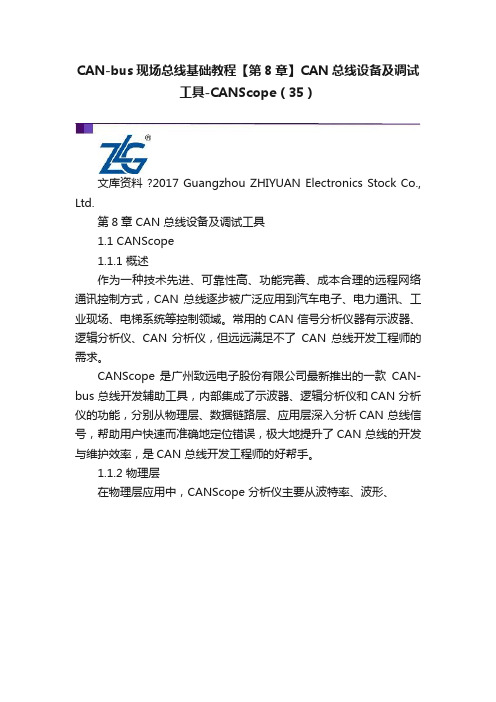
CAN-bus现场总线基础教程【第8章】CAN总线设备及调试工具-CANScope(35)文库资料 ?2017 Guangzhou ZHIYUAN Electronics Stock Co., Ltd.第8章 CAN 总线设备及调试工具1.1 CANScope1.1.1 概述作为一种技术先进、可靠性高、功能完善、成本合理的远程网络通讯控制方式,CAN 总线逐步被广泛应用到汽车电子、电力通讯、工业现场、电梯系统等控制领域。
常用的CAN 信号分析仪器有示波器、逻辑分析仪、CAN 分析仪,但远远满足不了CAN 总线开发工程师的需求。
CANScope 是广州致远电子股份有限公司最新推出的一款CAN-bus 总线开发辅助工具,内部集成了示波器、逻辑分析仪和CAN 分析仪的功能,分别从物理层、数据链路层、应用层深入分析CAN 总线信号,帮助用户快速而准确地定位错误,极大地提升了CAN 总线的开发与维护效率,是CAN 总线开发工程师的好帮手。
1.1.2 物理层在物理层应用中,CANScope 分析仪主要从波特率、波形、FFT 、眼图等方面对CAN 总线信号进行分析。
1.自动侦测波特率在开发CAN 底层驱动程序的过程当中,如果晶振选择和波特率计算方法存在问题,就会导致从CAN 控制器出来的实际波特率与理论计算值有所偏差。
当CAN 网络中CAN 设备的波特率不一致时,就会导致错误帧增多、通讯延迟等不确定问题,甚至会造成通讯失败。
CANScope 分析仪可以自动侦测CAN 总线波特率,帮助用户查找由于波特率不匹配造成通讯出错的问题。
下面我们利用CANScope 分析仪的自动侦测波特率功能进行测量。
首先将CAN 发送设备与CANScope 分析仪相连接。
然后设置CAN 发送设备的波特率为1Mbps ,发送CAN 报文数据到总线上,设置CANScope 分析仪的采样率为100Mbps 。
图8.1 CANScope 自动侦测波特率文库资料 ?2017 Guangzhou ZHIYUAN Electronics Stock Co., Ltd.如图8.5所示CANScope 分析仪软件右下角自动侦测到波特率为996.677kbps 。
CAN总线解码软件CANproScope数据手册
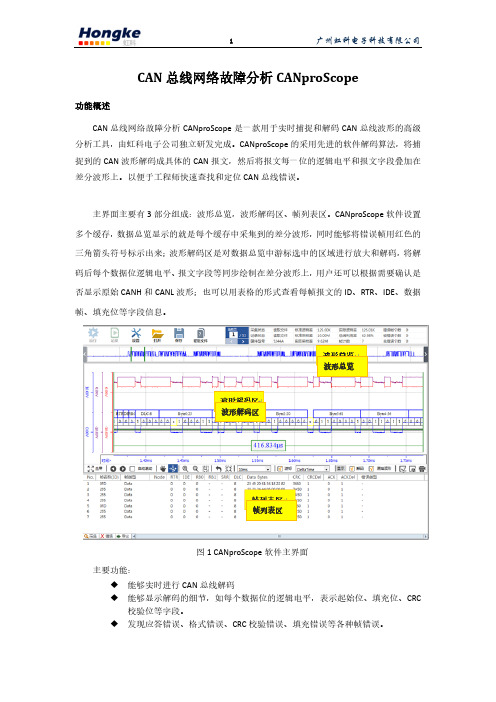
正确解码出数据帧、远程帧、过载帧和错误帧等各种帧结构。 支持标准的 DBC 数据库文件,将解码的 CAN 报文解析成最终的信号量。 表格显示区具有普通筛选功能和一键筛选错误等功能。 列表区具有报文定位的功能,快速找到特定的报文。 支持多种格式不同内容保存,包括原始波形数据保存、报文解码区保存为图片、
主界面主要有 3 部分组成:波形总览,波形解码区、帧列表区。CANproScope 软件设置 多个缓存,数据总览显示的就是每个缓存中采集到的差分波形,同时能够将错误帧用红色的 三角箭头符号标示出来;波形解码区是对数据总览中游标选中的区域进行放大和解码,将解 码后每个数据位逻辑电平、报文字段等同步绘制在差分波形上,用户还可以根据需要确认是 否显示原始 CANH 和 CANL 波形;也可以用表格的形式查看每帧报文的 ID、RTR、IDE、数据 帧、填充位等字段信息。
CAN 总线网络故障分析 CANproScope 软件开可以统计每个缓存帧信息,例如波特率、采样 率、总线利用率、帧计数、帧错误统计等信息。
错误:一键将列表中的错误帧筛选出来。 导出:可以将解码的报文导出为 Excel 或者 txt 格式。
4
广州虹科电子科技有限公司
图 6 表格显示区 数据总览、波形解码、帧列表中的波形是相互关联的。例如,选定表格中的某一帧数据,波 形解码区就会将该帧对应的波形和解码结果显示在屏幕中央,数据总览中游标也同时定位到 该报文的波形位置。 帧信息统计
波形解码区
波形总览
帧列表区
图 1 CANproScope 软件主界面 主要功能:
能够实时进行 CAN 总线解码 能够显示解码的细节,如每个数据位的逻辑电平,表示起始位、填充位、CRC
校验位等字段。 发现应答错误、格式错误、CRC 校验错误、填充错误等各种帧错误。
USBCAN-II-Pro-用户手册

USBCAN-II Pro工业级USB-CAN转换器用户手册文档版本:V4.01 (2017/01/13)修订历史目录1. 功能简介 (4)1.1 功能概述 (4)1.2 性能特点 (4)1.3 典型应用 (5)2. 设备安装 (6)2.1 驱动及软件安装 (6)2.2 与PC连接 (6)2.3 CAN总线连接 (7)3. 设备使用 (8)3.1 USB连接 (8)3.2 CAN连接 (8)3.3 CAN总线终端电阻 (9)3.4 系统状态指示灯 (9)4. ECANTools软件使用 (11)4.1 软件启动 (11)4.2 数据收发 (12)4.3 总线分析功能 (13)4.4 中继功能、脱机功能 (14)4.5 其他功能 (15)5. 二次开发 (16)6. 技术规格 (17)7. 常见问题 (18)附录CAN2.0B协议帧格式 (21)1. 功能简介1.1 功能概述USBCAN-II Pro是集成2路CAN接口的高性能型CAN-bus总线通讯接口卡。
该型号CAN卡可兼容USB2.0总线全速规范,采用USBCAN-II Pro高性能CAN接口卡,PC可以通过USB接口快速连接至CAN-bus网络,构成现场总线实验室、工业控制、智能小区、汽车电子网络等CAN-bus网络领域中数据处理、数据采集的CAN-bus网络控制节点。
USBCAN-II Pro高性能CAN接口卡是CAN-bus产品开发、CAN-bus数据分析的强大工具,同时具有体积小巧、即插即用等特点,也是便携式系统用户的最佳选择。
USBCAN-II Pro接口卡上自带USB接口,集成CAN接口电气隔离保护模块,使其避免由于瞬间过流/过压而对设备造成损坏,增强系统在恶劣环境中使用的可靠性。
USBCAN-II Pro高性能CAN接口卡支持WindowsXP/Win7/Win8/Win10等32位/64位操作系统。
我公司为用户提供统一的应用程序编程接口和完整的应用示范代码,含VC、VB、.Net、Delphi、Labview和C++Builder等开发例程示范,方便用户进行应用程序开发。
CAN Pro V1.46软件使用说明

CAN Pro软件使用说明1.软件安装请先确保设备驱动正常安装,且设备可正常识别并运行。
安装光盘中”ZLG软件”→“周立功CANPRO-II”→“CANPro_setup146.exe”,为CAN Pro软件本体。
安装好后,请将光盘中“二次开发DLL”文件夹下的“controlcan.dll”复制到安装好的CAN Pro软件安装根目录下粘贴替换,选择“复制和替换”。
(例如CAN Pro软件win7 64位默认安装根目录为:C:\Program Files (x86)\CANPro\)2.软件启动打开CAN Pro软件,在使用前您可以设置自定义文本颜色,如您需要自定义各个文本颜色,请在启动设备前,选择“操作”→“系统参数”,来自定义文本显示中的各项内容。
自定义文本颜色功能非常强大,可有效在大量数据中分辨已设置好颜色的各类型数据,方便进行数据分析。
定义好之后,点击“启动”打开硬件设备,如设备与软件正常连接,设备指示灯PWR和SYS将有一个常亮,一个慢闪(大概1秒1次)。
如提示“打开设备失败”,请检查设备管理器中是否已经安装好设备驱动,或是“controlcan.dll”是否已经覆盖替换,或是否已经用其他软件打开硬件设备造成端口被占用。
点击启动设备后弹出设置波特率对话框,设置波特率必须与被测总线一致,才可以正常收发数据,如您是双通道设备,可对CAN1、CAN2分别设置波特率,如您需要自定义特殊波特率,请与我们联系。
界面中只需要设置波特率,其他选项无需设置,保持默认即可。
3.软件功能及使用CAN Pro软件功能非常多,且对于数据分析来说非常强大,但美中不足的是设置起来相对繁琐,这里对一些常用功能做一些介绍。
下图为软件的功能列表。
3.1数据接收相关功能3.1.1 分类显示功能可以将目前已经接收到的数据按设置的规则进行数据分类,点击“设置条件”会出现分类条件对话框,选择您要分类的条件点击“添加”,即可添加到已有分类条件,不想使用的条件点击“删除”即可。
示波器CAN总线数据解码技巧

示波器CAN总线数据解码方法采用示波器侦测串口总线的通信是比较常用的一种解码技术。
以Pico 示波器为例,Pico示波器具有串行解码的功能,能够对CANFIexRay、I2C、I2S、SPI、LIN或UART等串行总线进行解码。
Pico示波器比较适合做串行解码,因为它们的深度存储器可以让软件采集较长时间、不间断的数据,尤其是6000系列能够在几秒内采集数千个数据帧存入到512M的样本存储器。
下面将介绍如何用一个款Pico示波器进行CAN总线数据解码。
一、CAN总线解码概述1、CAN总线概念数据通信时,物理线路上传输的信号是由一系列高低电平组成的,这些高低电平携带了我们所需要的信息,在数据接收端,我们需要将这些物理电平按照原始的编码规则进行解析,从而得到实际的物理信号。
CAN控制器区域网络)总线是一种在汽车和工业机械中使用的串行协议,允许微控制器相互通讯。
该标准最初由Robert Bosch GmbH于1983年制定。
它使用双绞线上传输差分信号,分别为CAN高(CANH ) 和CAN氐(CAN L),当线路受到共模干扰之后,信号差值不变,信号依然能够正确被解析。
2 CAN总线上传输的电平特点CAN总线上发布了ISO11898和ISO11519两个通信标准,分别对应高速CAN和容错CAN此两个标准差分电平的特性不同。
本文主要介绍如何用Pico示波器进行ISO11898标准的CAN总线解码。
18011898^ 速CAM 用平ffl物理层4rSO11898^电平3 :显性心隐性心CAN_H 43,5 V*32,5 V*3CAM_L^L5V+31CAN_DiffP. ■ I : ■MP . ■ ■ ■ '1CAN高电平大概为3.5V左右,CAN氐电平大概为1.5V左右,CAN差分电平大概在2V左右。
一般情况下,我们可以从三种CAN总线波形上进行解码:1)从CAN-H总线上传输的电平,阈值设置为3V左右即可2)从CAN-L总线上传输的电平,阈值设置为1.6V左右即可3)从差分波形(CANH-CANI上进行解码,阈值设置为1.5左右即可. 从差分波形上解码更加准确,因为差分波形滤除了线路上的共模干扰信号。
汽车CANBUS总线数据解码盒使用手册

汽车CANBUS总线数据解码盒使用手册_V1.00CC430_使用手册_V1.001/11文档名称:CC430使用手册版本: 1.00日期:2014-08-08状态:发布文档控制号:CC430_使用手册_V1.00前言感谢使用OBDIICLOUD提供的CC430汽车双CAN解码盒。
本产品具有AT 命令接口,可以提供OBD数据采集、汽车防盗状态获取等业务。
使用前请仔细阅读用户手册,您将领略其完善的功能和简洁的操作方法。
此双CAN解码盒主要用于汽车OBD数据采集以及汽车故障诊断,本公司不承担由于用户不正常操作造成的财产损失或者人身伤害责任。
请用户按照手册中的技术规格和参考设计开发相应的产品。
同时注意使用车载电子产品应该关注的一般安全事项。
在未声明之前,本公司有权根据技术发展的需要对本手册内容进行修改。
目录1.绪论2.CAN解码盒综述2.1.CAN解码盒主要特性2.2.工作模式2.3.CAN解码盒功能框图3.CAN解码盒产品形态3.1.外观图3.2.连接件描述3.3.外观结构尺寸CC430_使用手册_V1.002/114.接口应用4.1.供电4.2功能模式4.3CAN总线接口4.4.应用接口5.电气,可靠性和汽车电器特性5.1绝对最大值5.2工作温度5.3数字接口特性5.4OBD接口特性5.5耗流(VBAT=12V)5.6静电防护版本历史日期版本变更描述作者2014-08-08 1.00初版Strong1.绪论本文档描述了双CAN解码盒的硬件应用接口,包括相关应用场合的电路连接以及OBD接口等。
可以帮助用户快速的了解双CAN解码盒的接口定义、电气性能和结CC430_使用手册_V1.003/11构尺寸的详细信息。
结合本文档和其他的应用文档,用户可以快速的使用双CAN 解码盒来设计OBD车载应用方案。
2.双CAN解码盒综述CC430双CAN解码盒可支持但不限于以下标准OBDII汽车通讯协议及汽车私有协议:ISO9141-2ISO14230ISO15765双CAN解码盒体积小巧,一端使用OBD接口或者专用CAN总线接插件与汽车相连,用于采集汽车总线数据;另一端使用Uart与用户主机相连,TTL电平或者RS232电平可选,能满足大部分用户应用中对空间尺寸及通讯接口的要求。
汽车多媒体CAN总线智能套线数据手册(MINI6)

汽车多媒体Rev.1.2 — 5 Jan 2017 Product data sheet1.产品概述MINI6智能插头,是一款车规级的OBDII协议数据解析产品,支持ISO9141-2、ISO14230(KWP)、ISO15765(CANBUS)等协议的物理层,可通过OBD-16标准接口与现有绝大部分汽车的ECU进行诊断通讯;MINI6智能插头将汽车电控系统的各项传感器数值转换为UART格式的数据进行输出,用户产品(各种MCU、PC、GPS、DVD、DVR、PND等设备)通过MINI6智能插头与汽车快速连接,轻松实现产品二次开发;MINI6智能插头支持标准的OBDII汽车故障诊断功能,支持DTC诊断请求、故障码输出、故障码清除。
2.产品特征⏹标准OBDII接口支持⏹覆盖所有主流汽车协议⏹72M主频,处理速度超快⏹上位机无需进行任何运算,所有数据都以数值方式返回⏹车辆点火自动唤醒,车辆熄火自动休眠⏹自动匹配带【发动机自动启停】功能的车辆⏹精确行驶里程算法,准确度99.5%⏹支持瞬时油耗、平均油耗及耗油量数据⏹支持车辆故障码诊断,两条指令即可完成故障码的读取和清除⏹支持实时故障码扫描⏹支持急加速、急减速等驾驶习惯统计⏹模块化设计,高集成度⏹车规级抗干扰设计⏹外接一路COM口,并支持对外供电⏹AT 指令集简单易用⏹极大的提升二次开发效率,缩短研发周期3. 产品应用⏹ 车联网•车载设备集成研发⏹ 车联网•政府单位/企业车队/校车安全 ⏹ 车联网•汽车租赁/保险公司 ⏹ 车联网•4S 店/电信运营商 ⏹ 车联网•科研教育培训4. 支持协议1 ISO9141-2 ISO9141 2 KWP2000_5BPS ISO142303 KWP2000_FAST4 CANBUS_11B_500K ISO15765 5 CANBUS_29B_500K6 CANBUS_11B_250K 7CANBUS_29B_250K Table 1. 汽车协议支持列表5. 产品参数1 工作电压 12.0V 2 工作电流 20 40 mA 3 工作功耗 100 200 mW 4 休眠电流 0.5 2.0 mA 5 休眠功耗 2.5 10.0 mW 6 工作温度 -20 70 ℃ 7 存储温度 -40 85 ℃ 8 ESD 耐压 -8+8KV 9 插头尺寸 46(L) * 20(W) * 38(H) mm 10 接口标准 UART11波特率9600/38400/115200BpsTable 2. 产品参数列表6.产品结构图7.产品接口说明标准输出接口GND 地Power OBD-16第4、5脚,与车身共地TxD 串口发Output 3.3V电平RxD 串口收Input 3.3V电平ACC 点火状态信号Output ECU连接成功输出低电平(插头内部开漏)VCC 输出电源Power DC 5V / 2A扩展接口GND 地PowerTxd 串口发Output 3.3V电平Rxd 串口收Input 3.3V电平5V 对外输出电源Output DC 5V / 500mATable 3. 产品接口说明列表8.产品休眠功耗及自动启停识别汽车的OBD接口直接连接汽车电瓶正负极,故采用OBD口取电(24小时长电)成为车联网应用中的一个亮点,但如何控制好休眠管理,不使耗电导致汽车电瓶亏电打不着车,也是一个技术难点。
CAN-bus 通用测试软件及接口函数库使用手册V2.91(1)
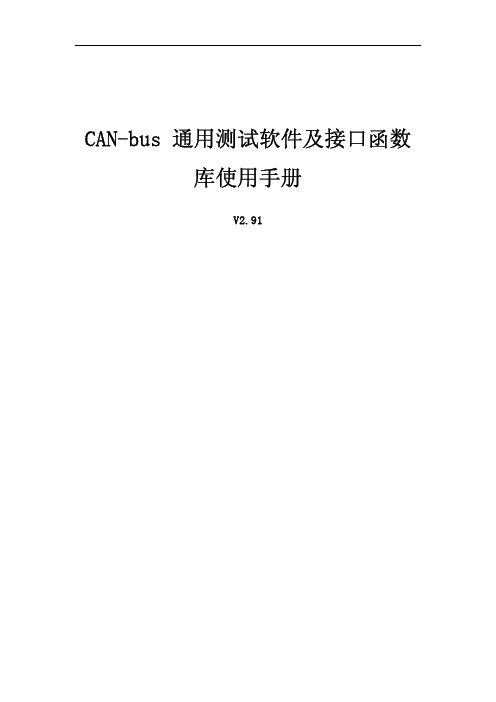
CAN-bus通用测试软件及接口函数库使用手册V2.91目录1.测试软件使用说明 (1)1.1.设备操作 (1)1.1.1.设备类型选择 (1)1.1.2.滤波设置 (2)1.1.3.启动CAN (2)1.1.4.获取设备信息 (3)1.1.5.发送数据 (3)1.2.辅助操作 (3)1.2.1.帧ID显示方式 (3)1.2.2.帧ID显示格式 (4)1.2.3.继续显示发送和接收的数据 (4)1.2.4.暂停显示发送和接收的数据 (4)1.2.5.滚动 (4)1.2.6.显示帧数 (4)nguage (4)2.接口函数库说明及其使用 (5)2.1.接口卡设备类型定义 (5)2.2.错误码定义 (5)2.3.函数库中的数据结构定义 (6)2.3.1.VCI_BOARD_INFO (6)2.3.2.VCI_CAN_OBJ (6)2.3.3.VCI_CAN_STATUS (7)2.3.4.VCI_ERR_INFO (8)2.3.5.VCI_INIT_CONFIG (8)2.3.6.CHGDESIPANDPORT (10)2.3.7.VCI_FILTER_RECORD (10)2.4.接口库函数说明 (10)2.4.1.VCI_OpenDevice (10)2.4.2.VCI_CloseDevice (12)2.4.3.VCI_InitCan (13)2.4.4.VCI_ReadBoardInfo (18)2.4.5.VCI_ReadErrInfo (19)2.4.6.VCI_ReadCanStatus (23)2.4.7.VCI_GetReference (24)2.4.8.VCI_SetReference (28)2.4.9.VCI_GetReceiveNum (33)2.4.10.VCI_ClearBuffer (34)2.4.11.VCI_StartCAN (35)2.4.12.VCI_ResetCAN (37)2.4.13.VCI_Transmit (38)2.4.14.VCI_Receive (39)2.5.接口库函数使用方法 (40)2.5.1.VC调用动态库的方法 (40)2.5.2.VB调用动态库的方法 (40)2.6.接口库函数使用流程 (41)3.Linux下动态库的使用 (42)3.1.驱动程序的安装 (42)BCAN驱动的安装 (42)3.1.2.PCI5121驱动的安装 (42)3.2.动态库的安装 (42)3.3.动态库的调用及编译 (42)1.测试软件使用说明CAN-bus通用测试软件是一个专门用来对所有的ZLGCAN系列板卡进行测试的软件工具,此软件操作简单,容易上手,通过运用此软件可以非常方便的对板卡进行测试,从而熟悉板卡的性能,其主界面如下:1.1.设备操作1.1.1.设备类型选择在进行操作之前,首先得从“类型”菜单中选择您想要操作的设备类型,如下图所示:此时会弹出“选择设备”对话框:在这个对话框中您可以选择您要打开的设备索引号和CAN通道,以及设置CAN的初始化参数,然后点“确定”按钮来打开设备操作窗口(或者也可以点击“确定并启动CAN”按钮打开设备操作窗口并自动打开设备和启动CAN通道)。
如何用Pico示波器进行CAN总线解码分析

如何用Pico示波器进行CAN总线解码分析发布时间:2014-02-11 16:09 类型:专业论文88人浏览Pico示波器具有串行解码的功能,能够对CAN、FlexRay、I2C、I2S、SPI、LIN或UART 等串行总线进行解码。
Pico示波器比较适合做串行解码,因为它们的深度存储器可以让软件采集较长时间、不间断的数据,尤其是6000系列能够在几秒内采集数千个数据帧存入到512M的样本存储器。
下面将介绍如何用一个款Pico示波器进行CAN总线数据解码。
1关于CAN总线解码1.1 什么是CAN总线?数据通信时,物理线路上传输的信号是由一系列高低电平组成的,这些高低电平携带了我们所需要的信息,在数据接收端,我们需要将这些物理电平按照原始的编码规则进行解析,从而得到实际的物理信号。
CAN(控制器区域网络)总线是一种在汽车和工业机械中使用的串行协议,允许微控制器相互通讯。
该标准最初由 Robert Bosch GmbH 于 1983 年制定。
它使用双绞线上传输差分信号,分别为CAN高(CAN H )和CAN低(CAN L),当线路受到共模干扰之后,信号差值不变,信号依然能够正确被解析。
1.2 CAN总线上传输的电平特点CAN 总线上发布了ISO11898和ISO11519两个通信标准,分别对应高速CAN和容错CAN。
此两个标准差分电平的特性不同。
本文主要介绍如何用Pico示波器进行ISO11898标准的CAN总线解码。
CAN高电平大概为3.5V左右,CAN低电平大概为1.5V左右,CAN差分电平大概在2V 左右。
一般情况下,我们可以从三种CAN总线波形上进行解码:1)从CAN-H总线上传输的电平,阈值设置为3V左右即可2)从CAN-L总线上传输的电平,阈值设置为1.6V左右即可3)从差分波形(CANH-CANL)上进行解码,阈值设置为1.5左右即可。
从差分波形上解码更加准确,因为差分波形滤除了线路上的共模干扰信号。
CAN使用手册

CANopen旋转编码器使用说明书内容提要1.注意事项2.标识3.安装4.电气连接5.CANopen 接口6.参数设置7.附件1 注意事项电气安装时应注意以下几个方面:-编码器尽可能地靠近控制单元安装。
-尽可能的使用有屏蔽的双绞线。
-避免信号线靠近高压电缆(例如驱动电缆等)。
-如果需要可以对编码器电源安装EMC 滤波器。
-避免编码器安装在容性性噪声源或开关电源附近。
连接请参考第4 章: "电气连接"。
2 标识设备信息可以通过产品标签上的型号,产品序列号获知。
3 安装。
4 电气连接4.1 CANopen 接线定义连。
4.2 总线终端当编码器为CAN 网络上的最后一个设备时,需要将终端电阻Rt 拨码开关 拨到“ON ”状态。
或感安装时请确保编码器的防护等级符合要求。
避免敲打、撞击、腐蚀编码器4.3 波特率设置:DIP A波特率既可以通过硬件模式设置,也可以通过软件模式设置。
如果DIP A 第4位=OFF 则比特率由对象字典的3000h 来定义,可以通过SDO 报 文进行修改。
如果DIP A 第4 位=ON ,则比特率可由拨码开关 DIP A 进行设置。
由拨码开关设置波特率时,请先关闭掉设备。
波特率可由拨码开关的二进 制状态进行表示(ON 代表1,OFF 代表0)。
拨码开关与波特率对照表例如:设置波特率为250 Kbit/s ,查表可知拨码开关的编码为100,第4位设为ON 。
设置波特率为500 Kbit/s ,查表可知拨码开关的编码为101,第4位设为ON 。
位202122ON/OFF1234位12342012ON FF22/O FF O ONON1234位20122 2ONFFO ONONFF O4.4 节点号设置拨码开关:DIP B编码器的节点号,既可以通过硬件模式设置,也可以由软件模式进行设置,范围 1 至127 之间节点号由数据01h 文进行修改。
如果DIP B 则节点号由DIP B 来定义。
【市场简报】汽车如何一分钟找到CAN总线的问题节点-CANScope之信号质量功能介绍2.0

CANScope 之信号质量功能介绍
图 2 CANScope 信号质量分析参数
最新的信号质量功能,加入了幅值、扰动、斜率的权值设定。幅值为评价信号幅值;扰动 是评价最大幅值、最小幅值与信号幅值的比例;斜率是评价上升时间、下降时间与信号时间的比 例。用户可以把所关心的部分权值设大,便于发现问题,如图 3 所示,为浙江某车厂传统车上 测试的信号分析,所有权值相等的情况。这样看,所有节点好像都没有问题。
全国服务电话:400-888-4005
上海分公司:上海
上海市北京东路 668 号科技京城东楼 12E 室 电话:(021)53865521 53083451
北京分公司
北京市海淀区知春路 108 号豪景大厦 A 座 19 层 电话:(010)62536178 62635573
上海分公司:南京
南京市珠江路 280 号珠江大厦 1501 室 电话:(025)68123923 68123920
2
CANScope 之信号质量功能介绍
图 4 CANScope 信号质量解析示意图——幅值权值大
同理,设置扰动的权值为 100,其他两个设置为 10,如图 5 所示。所有节点的分数都不错, 可见所有节点的信号扰动,即幅值的变化并不强烈。总线匹配良好,没有明显的干扰。
图 5 CANScope 信号质量解析示意图——扰动权值大
CANScope 之信号质量功能介绍
汽车如何一分钟找到 CAN 总线的问题节点
基于 CANScope 分析仪的“信号质量”分析插件 上一篇《一分钟找到 CAN 总线的问题节点》引起了诸多 CAN 应用者的共鸣,汽车用这个
功能,进行焊接机器人的日常维护,监测机器人 CAN 通信的信号质量,及时更换有隐患的节点。 如图 1 所示。因为焊接机器人工作在比较严酷的电磁环境中,其 CAN 通信好坏直接影响汽车生 产的效率和品质。所以快速找到问题节点并且予以更换是非常重要的。
CANScope总线分析工具

ZLG-CANScope
100M 512MBytes 60M 1V-50V连续可调 直流偏移连续可调 全硬件实现 外部触发、报文触发、 CAN_H/CAN_L触发等 支持 支持 支持 可编程选择 支持
Vector-CANScope
32M 64KB — 5V、10V、20V 直流偏移固定 软件实现 外部触发、报文触发、CAN_H/CAN_L触 发等 不支持 不支持 不支持 不支持 不支持
CANScope分析 分析CANopen主站卡 主站卡USBCAN-E-P与从站模块XGate-COP10之间的通信 与从站模块 之间的通信 分析 主站卡 CAN_H
CAN总线 总线
CAN_L
XGate-COP10
USBCAN-E-P
CANScope 启动软件, 启动软件,配置参数 采集数据 暂停并查看数据分析
协议分析
CAN波内存空间, 的内存空间, 的内存空间 CAN网络的信号质量一目了然 网络的信号质量一目了然 连续记录更多波形
CANScope|CAN示波器 示波器
测量条件 左图 右图
线缆类型 总线长度 波特率 测量位置 终端电阻 未接 1米
红黄双绞线 10米 1Mbps 数据接收端点 未接 120Ω 10米
有了CANScope便可进行测试,不需要等待! 有了CANScope便可进行测试,不需要等待! CANScope便可进行测试
进度不协调, 进度不协调,无法完成系统测试工作
与竞争对手的对比
参数
最大采样率 存储深度 模拟带宽 垂直 测量范围 眼图生成 触发源 波特率侦测 报文发送 任意序列发送 终端电阻 高层协议分析
CANScope|CAN波形 波形
波形太少, 波形太少,观测不到想要的数据 CANScope具有 具有512MByte超大 具有 超大 缓存空间, 缓存空间,基于报文和基于 时间两种记录方式, 时间两种记录方式,可以记 数万帧独立的波形或 独立的波形或数秒 录数万帧独立的波形或数秒 连续的波形。 钟连续的波形。
CAN总线分析仪的CANScope使用方法
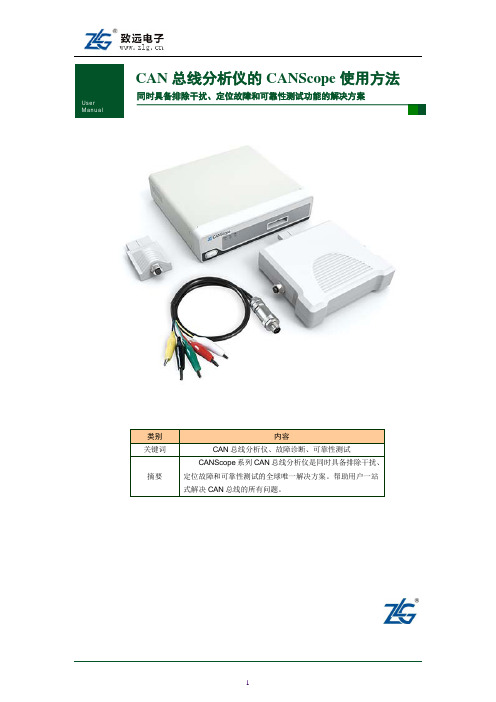
目录1. 关于本文档 (5)1.1运输与存放 (5)1.1.1运输 (5)1.1.2存放 (5)1.2维护 (5)1.3停用和处置 (5)1.4回收和处置 (5)2. 常规安全须知 (6)2.1简介 (6)2.2安全操作 (6)2.3正确使用 (6)2.4标准质保期 (6)2.5套件保护限值 (6)2.6电源额定限值 (6)2.7电气连接 (7)2.8维护与维修 (7)3. 设计与功能 (8)3.1关于本章 (8)3.2接线端(背面接口) (8)3.3端口(正面接口) (8)3.4M12通信电缆与M12-ODB车身诊断电缆 (9)3.5PORT插头介绍 (10)3.6CANScope-StressZ模拟测量与干扰扩展板(选配) (10)3.7CANScope标准版与专业版功能列表 (13)4. 设备安装 (15)4.1货物清点 (15)4.2软件安装 (15)4.3硬件连接 (20)5. 菜单介绍 (21)5.1开始菜单 (21)5.2高级菜单 (21)5.3报文菜单 (22)5.4测试菜单 (24)5.5共享菜单 (25)5.6波形菜单 (26)5.7眼图菜单 (27)5.8示波器菜单 (29)5.9PORT板菜单 (32)6. 界面说明 (34)6.1界面样式 (34)6.2窗口排列 (34)6.2.1显示窗口 (34)6.2.2默认布局 (35)6.2.3平铺窗口 (36)6.2.4浮动窗口 (36)6.2.5其他 (37)6.3界面布局 (38)6.3.1界面四周的图标 (39)6.3.2拖动到某个窗口范围内 (39)6.3.3拖动到多个窗口之间 (41)7. 视图区快捷菜单 (42)7.1CAN报文视图区右键菜单 (42)7.2CAN波形视图区快捷菜单 (43)7.3CAN眼图和CAN示波器快捷菜单 (44)8. 视图区内部工具条 (45)8.1CAN波形视图区内部工具条 (45)8.2CAN报文视图区内部工具条 (46)9. 功能介绍 (47)9.1基本物理层和链路层分析测试 (47)9.1.1自动侦测波特率与自定义波特率 (47)9.1.2实时示波器测量分析 (49)9.1.3眼图分析 (54)9.1.4CAN报文收发与统计 (61)9.1.5CAN波形记录与分析 (65)9.1.6CAN报文重播(录播) (73)9.1.7FFT共模干扰频谱分析 (74)9.1.8传输延迟分析与导线等效长度预估 (78)9.1.9波形边沿斜率与带宽分析 (81)9.2高级物理层和链路层分析测试 (84)9.2.1CANScope-StressZ模拟干扰与导线长度模拟 (84)9.2.2CAN传输容抗阻抗测量 (94)9.2.3采样点测试(仅专业版) (95)9.2.4位宽度容忍测试(仅专业版) (97)9.2.5波形对称性测试 (98)9.2.6错误干扰测试(仅专业版) (99)9.2.7事件标记存储波形(仅专业版) (110)9.2.8软件眼图追踪错误根源(仅专业版) (111)9.3传输层分析测试 (123)9.3.1总线利用率与流量分析 (123)9.3.2总线流量压力测试 (125)9.3.3网络共享 (126)9.3.4VC/VB/C#二次开发 (127)9.3.5Labview二次开发 (130)9.4应用层分析测试 (134)9.4.1报文协议解析列表(可导入DBC文件) (134)9.4.2自定义分析(DBC导入与自定义) (137)9.4.3CANopen/J1939/DeviceNet/iCAN协议分析 (146)9.4.4帧比较分析 (147)9.4.5触发发送(节点和网络仿真) (148)9.4.6规则发送(节点和网络仿真) (150)9.4.7C脚本编程(节点和网络仿真) (151)9.5全自动CAN分析测试插件与测试报告 (155)9.5.1系统设置 (156)9.5.2节点恢复判断方式 (156)9.5.3电压测试 (157)9.5.4边沿带宽测试 (158)9.5.5总线延时测试 (159)9.5.6总线利用率测试 (160)9.5.7总线错误率测试 (161)9.5.8对称性测试 (162)9.5.9采样点测试 (163)9.5.10位宽度容忍测试 (163)9.5.11报文压力测试 (164)9.5.12错误波特率压力测试 (165)9.5.13抗干扰能力测试(专业版) (166)9.5.14总线短路测试(专业版+扩展板) (166)9.5.15总线断路测试(专业版+扩展板) (167)9.5.16容抗增加压力测试(专业版+扩展板) (168)9.5.17总线网络阻抗测试(专业版+扩展板) (169)9.5.18对正负电源或者地短路测试(专业版+扩展板) (170)9.5.19终端电阻变化压力测试(专业版+扩展板) (172)10. 技术规格 (173)10.1设备主机 (173)10.2高级功能 (174)10.3标配收发器 (175)10.4选配件 (176)11. 常规特性 (177)1. 关于本文档1.1 运输与存放1.1.1 运输✧将设备放在其原始包装内运输。
CANscope的使用说明

CANscope核心功能包括:显示总线电平的示波器功能可分解CAN报文,进行逐位分析具有多种记录触发功能,满足多种测试要求 评估信号品质的EYE图表用于比较电压曲线的difference view 工具CANscope硬件设备PC接口供电接口CAN接口指示灯Trigger InTriggerOutCANscope典型窗口菜单工具栏示波器主窗口触发窗口EYE图表跟踪窗口记录窗口工具栏:包含常用功能的快捷按键示波器主窗口:显示CAN总线电平信号随时间变化曲线,并可对显示的信号进行配置和分析。
触发窗口:该窗口包含所有的触发源,每个触发源在独立行中显示,可以在该窗口中选择不同类型的触发条件并进行配置。
EYE窗口:每个位的采样点数据在该窗口中叠加,用于选择合适的采样率和检测有问题的传输位。
跟踪窗口:显示报文信息如ID,数据场,及其他信息,如报文的场分配及间隔场等;在关联数据库时可以显示内部信号内容。
记录窗口:该窗口分为Online和Archive两部分。
前者只存储当前测量所获取的数据;这些数据可以存储到后者中。
CANscope使用过程1.硬件连接及设置(串口或USB-串口)2.CAN控制器参数设置(速率、位定时)3.测量参数设置(采样率、记录深度等)4.设定记录触发条件5.启动硬件,获得测量数据6.观察示波器、Trace、EYE图等窗口7.记录测量文件、两组图形对比CANscope硬件的电源连接,CAN总线连接,和PC连接9~18V DCCAN Adaptor CAN 总线外部设备CANscope设备连接设置选择串口CAN控制器参数设置测量参数设置缓存大小预触发时间采样频率测量模式Single shot单次触发模式。
每次测量中只触发一次,随后测量自动停止。
Continuous连续触发模式。
每次测量中可以连续触发直到手动停止测量。
Autotrigger自动触发模式。
测量过程中不等待触发条件由软件自动触发测量。
- 1、下载文档前请自行甄别文档内容的完整性,平台不提供额外的编辑、内容补充、找答案等附加服务。
- 2、"仅部分预览"的文档,不可在线预览部分如存在完整性等问题,可反馈申请退款(可完整预览的文档不适用该条件!)。
- 3、如文档侵犯您的权益,请联系客服反馈,我们会尽快为您处理(人工客服工作时间:9:00-18:30)。
另外,用户可以根据需要,选择是否显示原始的 CANH 和 CANL 波形,以便于查找错误帧的
根源。
CANL 波形
CANH 波形
差分波形
图 3 波形解码区总览
3
广州虹科电子科技有限公司
位逻辑电平
报文字段
差分波形
图 4 波形解码区解码细节
识别错误帧类型并标记 CAN 总线错误的类型有很多钟可能,包括 ACK 错误、CRC 错误、填充位错误、数据格式 错误等。一些厂家的 CAN-bus 软件仅能标记错误帧为“Error”,但是不能区分具体是那种错 误类型,这大大降低了工程师调试总线的效率。CAN 总线网络故障分析 CANproScope 软件 提供了此功能,不仅能够识别总线错误类型,还能够用红色方框标记,为工程师迅速定位错 误来源提供了有效的手段。
错误:一键将列表中的错误帧筛选出来。 导出:可以将解码的报文导出为 Excel 或者 txt 格式。
4
广州虹科电子科技有限公司
图 6 表格显示区 数据总览、波形解码、帧列表中的波形是相互关联的。例如,选定表格中的某一帧数据,波 形解码区就会将该帧对应的波形和解码结果显示在屏幕中央,数据总览中游标也同时定位到 该报文的波形位置。 帧信息统计
总线解码
波形解码区是对数据总览中的游标选中区域的放大和解码,随着放大倍数的增加,显示
的解码信息越详细。波形解码可以显示差分波形,每个位的逻辑电平(一个灰色的框框代表
一个数据位),报文字段(一个蓝色框框代表一个报文字段,例如报文 ID、CRC 校验字段);
还能够导入标准的 DBC 文件,将解码的报文解析成最终的信号值,如电压、电流。压力等。
报文统计区数据导出。 采集数据时,支持全部记录和条件记录功能。条件记录是只记录错误数据。
波形总览
图 2 波形总览 CANproScope 软件设置多个缓存,波形总览显示的就是每个缓存中采集到的差分波形, 缓存大小可调。通过前翻和后翻按钮,可导航查看其他缓存区中的数据。波形总览中能够将 错误帧用红色的“ ”符号标示出来。数据总览中有一对绿色的标尺,该标尺间的数据将在 解码区放大并解码。用户可以拖动标尺,修改标尺选中的区域。
1
广州虹科电子科技有限公司
CAN 总线网络故障分析 CANproScope
功能概述
CAN 总线网络故障分析 CANproScope 是一款用于实时捕捉和解码 CAN 总线波形的高级 分析工具,由虹科电子公司独立研发完成。CANp形解码成具体的 CAN 报文,然后将报文每一位的逻辑电平和报文字段叠加在 差分波形上。以便于工程师快速查找和定位 CAN 总线错误。
帧错误
图 5 波形解码区标记总线错误类型(红色方框) 帧列表
显示每条报文的解码结果,例如,ID、错误类型、帧类型、数据字节等。正确解码的报 文用黑色显示,解码出的错误报文用红色字体标注。列表区左下角三个功能按钮,分别对应 筛选、错误、导出。
刷选:点击进入刷选模式,可以在表头相应的报文字段输入筛选条件,列表中只显示满 足条件的报文。
主界面主要有 3 部分组成:波形总览,波形解码区、帧列表区。CANproScope 软件设置 多个缓存,数据总览显示的就是每个缓存中采集到的差分波形,同时能够将错误帧用红色的 三角箭头符号标示出来;波形解码区是对数据总览中游标选中的区域进行放大和解码,将解 码后每个数据位逻辑电平、报文字段等同步绘制在差分波形上,用户还可以根据需要确认是 否显示原始 CANH 和 CANL 波形;也可以用表格的形式查看每帧报文的 ID、RTR、IDE、数据 帧、填充位等字段信息。
波形解码区
波形总览
帧列表区
图 1 CANproScope 软件主界面 主要功能:
能够实时进行 CAN 总线解码 能够显示解码的细节,如每个数据位的逻辑电平,表示起始位、填充位、CRC
校验位等字段。 发现应答错误、格式错误、CRC 校验错误、填充错误等各种帧错误。
2
广州虹科电子科技有限公司
正确解码出数据帧、远程帧、过载帧和错误帧等各种帧结构。 支持标准的 DBC 数据库文件,将解码的 CAN 报文解析成最终的信号量。 表格显示区具有普通筛选功能和一键筛选错误等功能。 列表区具有报文定位的功能,快速找到特定的报文。 支持多种格式不同内容保存,包括原始波形数据保存、报文解码区保存为图片、
CAN 总线网络故障分析 CANproScope 软件开可以统计每个缓存帧信息,例如波特率、采样 率、总线利用率、帧计数、帧错误统计等信息。
